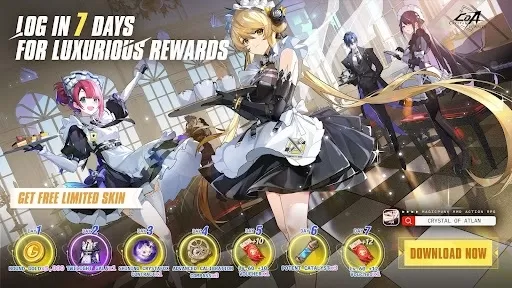对于PlayStation VR2所有者渴望探索Steamvr庞大的图书馆,PC游戏的道路最初是充满限制的。但是索尼的60美元适配器改变了游戏,使PS VR2与大多数PC的兼容性促进了游戏的兼容性,因此它们符合最低规格。但是,尽管它具有“插件”营销,但仍取决于您的PC配置,但仍然存在一些设置障碍。
在开始之前,请确保您拥有一切所需的一切。该适配器可以启用完整的SteamVR兼容性,但是您的PC需要蓝牙4.0,DisplayPort 1.4电缆,免费的AC插座以及已安装的Steam,SteamVr和PlayStation VR2应用程序。请记住,Sense Controller通过USB-C充电,因此您需要两个USB-C充电端口和电缆(或考虑索尼的50美元充电站)。
您需要什么

首先,使用Sony的官方PS VR2 PC适配器准备页面验证PC的兼容性。假设兼容性,请收集以下内容:
- PlayStation VR2耳机
- PlayStation VR2 PC适配器(包括AC适配器和USB 3.0型电缆)
- DisplayPort 1.4电缆(单独出售)
- 免费的USB 3.0型A端口(避免使用延长电缆或外部集线器,尽管 *动力 *外部集线器可能可行)
- 蓝牙4.0功能(内置或通过适配器)
- 安装了Steam和Steamvr
- PlayStation VR2应用程序安装在Steam中
如何连接:分步说明
- 安装软件:下载并安装Steam Windows客户端, Steamvr应用程序和PlayStation VR2应用程序。
- 配对控制器:启用PC蓝牙(设置>蓝牙和设备)。在每个控制器上,按住PlayStation并创建按钮,直到灯光闪烁。通过蓝牙设置中的“添加设备”添加它们。如果在内置的蓝牙适配器上使用外部蓝牙适配器,请在设备管理器中禁用内置适配器。
- 连接适配器:将PS VR2适配器插入USB 3.0端口,通过DisplayPort 1.4将其连接到您的GPU,连接AC适配器,然后将PS VR2耳机连接到适配器。
- (可选)禁用硬件加速GPU调度:对于较新的GPU(如NVIDIA RTX 40系列),导航到设置> SETATINGS>“系统”> System> System>“显示”>“图形”,单击“默认图形设置”,并禁用“硬件-Accelerated GPU计划。”重新启动您的电脑。
- 启动应用程序和设置: PS VR2耳机上的电源。启动SteamVr,将其设置为默认的OpenXR运行时。打开PlayStation VR2应用程序以更新控制器并配置耳机设置(Play区域,IPD,显示距离)。
完成后,享受Steamvr!
没有适配器可以连接吗?
当前,没有适配器的直接连接是不可靠的。虽然一些具有Virtuallink的较旧的GPU可能允许它(根据《通往VR的道路报道》),但不能保证解决方案。